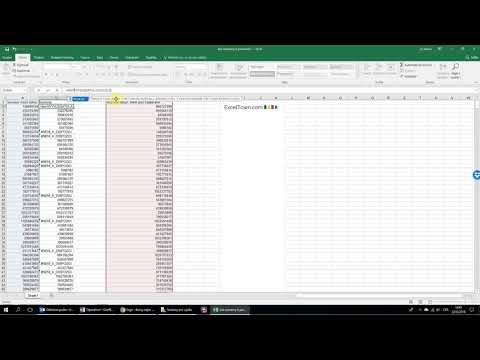Tento wikiHow vás naučí, jak povolit funkci „sdílení fotografií“na iCloudu, abyste mohli sdílet fotografie a alba s ostatními uživateli iCloudu.
Kroky

Krok 1. Otevřete Nastavení vašeho iPhone
Udělejte to klepnutím na ikonu šedého ozubeného kola na jedné z vašich domovských obrazovek (může být také ve složce s názvem „Nástroje“).

Krok 2. Přejděte na čtvrtou skupinu možností a vyberte iCloud

Krok 3. Vyberte Fotky

Krok 4. Posuňte přepínač Sdílení fotografií na iCloudu doprava do polohy „Zapnuto“
Mělo by se rozsvítit zeleně, což znamená, že nyní můžete provádět následující věci:
- Sdílejte vybrané fotografie klepnutím na tlačítko sdílení v levém dolním rohu obrazovky a poté výběrem iCloud Photo Sharing pod sekcí „AirDrop“.
- Zobrazte své sdílené fotografie a fotografie ostatních uživatelů, které s vámi sdílí, výběrem karty „Sdílené“v dolní části obrazovky Fotky.
Tipy
- Ostatní uživatelé iCloudu budou potřebovat oprávnění k zobrazení vašich sdílených alb.
- Na kartě „Lidé“v možnostech alba se můžete rozhodnout zveřejnit sdílené album na iCloudu.